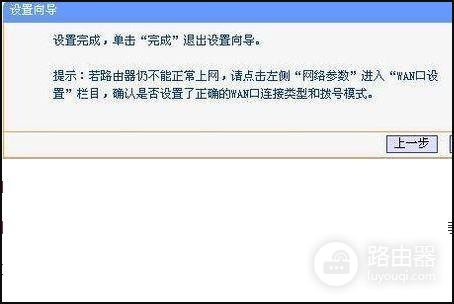24g和5g的wifi怎么设置(双频路由器怎么切换5g和24g)
一、24g和5g的wifi怎么设置
2.4g和5g的wifi设置步骤如下:
1.第一步在我们的电脑上输入“192.168.1.1”,输入管理员密码进入路由器管理后台。
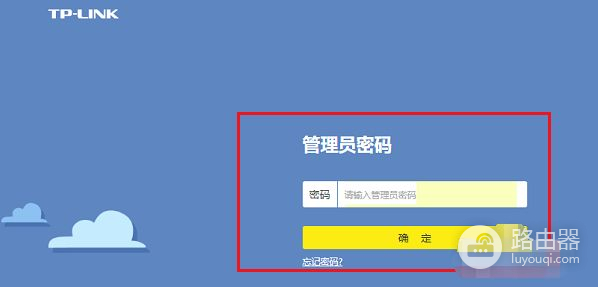
2.第二步进去后台之后,点击路由设置。
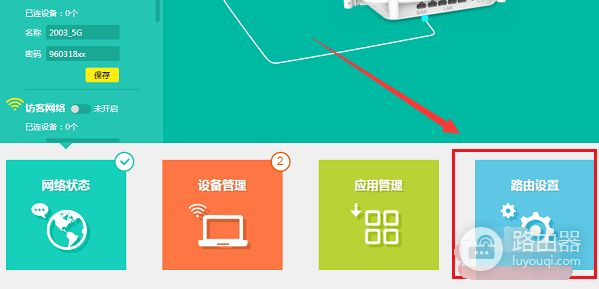
3.第三步进去路由设置之后,点击无线设置,将wifi多频合一关闭掉,这个主要是将2.4G和5G合并,保留高频率的5G。
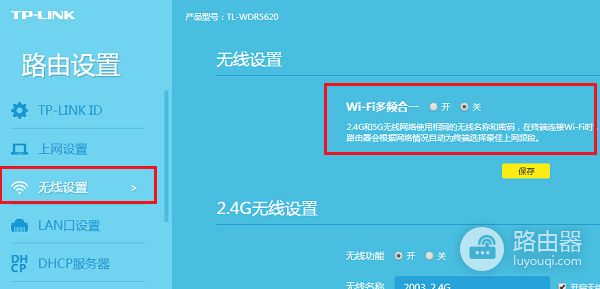
4.第四步关闭掉wifi多频合一之后,先设置2.4G的无线网络,输入名称和密码,点击保存。
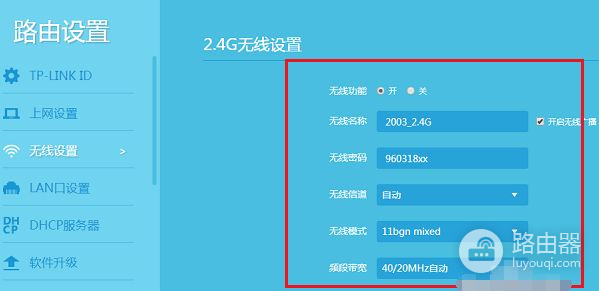
5.第五步设置5G的无线网络,输入名称和密码,进行保存,这样就会有两个wifi,根据需要连接。这样就解决了2.4g和5g的wifi设置问题了。
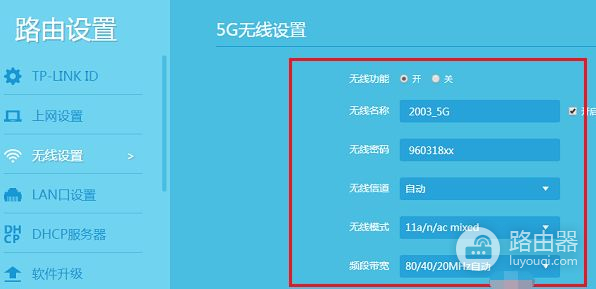
二、双频路由器怎么切换5g和24g
双频路由器切换5g和2.4g的方法:
准备材料:戴尔Opt 3020、Windowswindows 10、TP-LINKTL-WA832RE
1、进入管理后台:在浏览器输入ip地址192.168.1.1后进入路由器管理后台,点击路由设置。
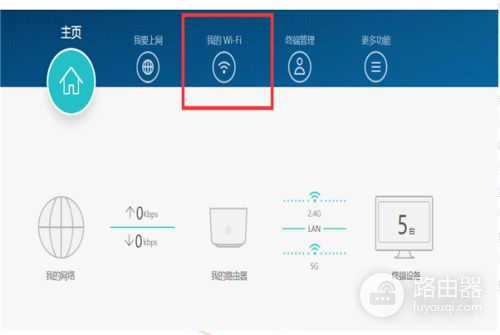
2、路由设置:进入路由设置后点击无线设置,将wifi多频合一关闭掉。
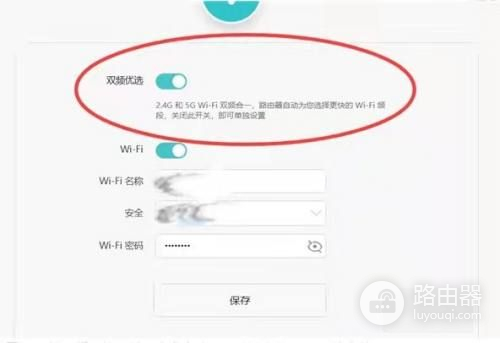
3、设置2.4G网络:关闭掉wifi多频合一后设置2.4G的无线网络,输入名称和密码,点击保存。
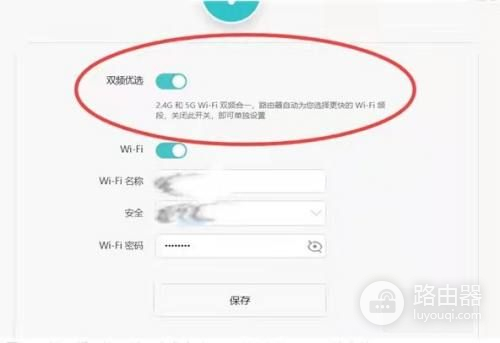
4、设置5G网络:设置5G的无线网络,输入名称和密码,进行保存,两个网络设置完成,根据需要链接即可。
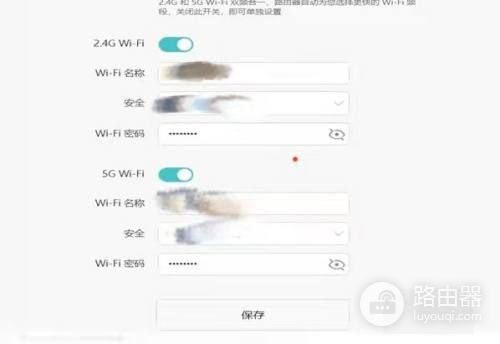
三、双频路由器24g和5g的怎么切换
1、首先进入到浏览器首页内,点击上方的地址栏,输入路由器的IP地址,回车确定,进入路由设置界面。
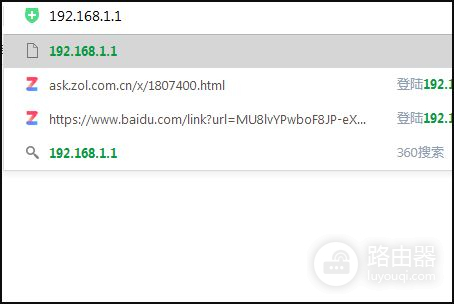
2、然后在弹出来的窗口内,选择点击“下一步”选项。
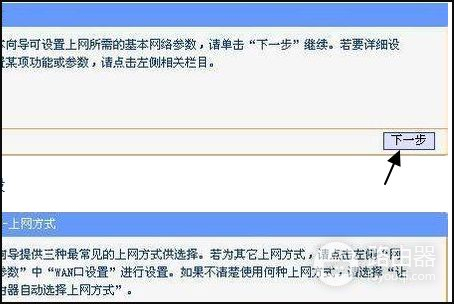
3、然后在设置向导-上网方式设置界面内,点击一种自己想要的上网方式,也可以选择【让路由器自动选择上网方式】。
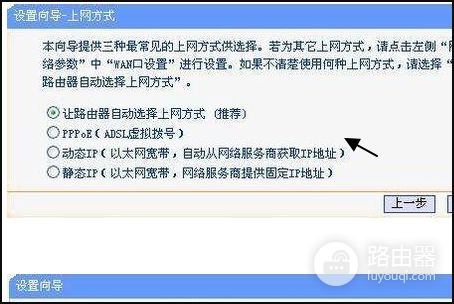
4、然后在出现的设置向导窗口内,输入从运营商那里获得上网账号、密码。
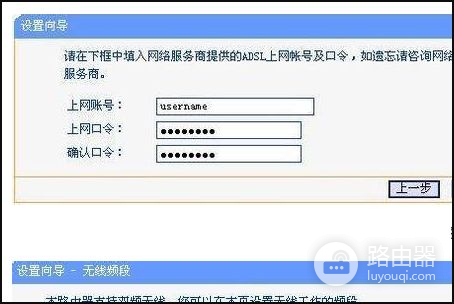
5、然后在出现的无线频段界面中,选择5G HZ选项就是切换到5G,选择2.4G HZ选项就是切换到2.4G。

6、然后键入想要的WiFi名称以及想要的密码。
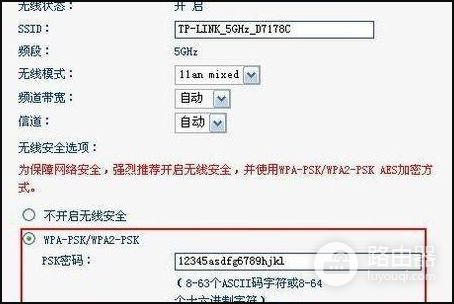
7、然后就完成了。